windows11打不开c语言怎么办 windows11打不开c语言解决方法
更新日期:2022-11-22 11:29:01来源:互联网
windows11电脑上用户打不开C语言,要怎么解决呢,首先我们打开C语言的安装目录,然后找到MSDEV.EXE文件,点击更改这个文件的名字,更改后保存就好,更改后还是不行就打开C语言的属性页面,点击勾选以兼容模式运行这个程序保存,这样操作后在windows11电脑中即可轻松打开C语言。
windows11官方版下载地址(点击下载)
windows11打不开c语言解决方法
1、更改“MSDEV.EXE”文件名
找到 Visual C++ 6.0 的安装目录(一般在“C:Program Files (x86)Microsoft Visual StudioCommonMSDev98Bin”,找不到的话可以在快捷方式上点击右键→打开文件位置),定位到“MSDEV.EXE”文件,将文件名(不含扩展名)改成任意其他名字,比如下图中把“MSDEV.EXE”改成“MSDEV3.EXE”即可。注意改名时不要更改或删除扩展名“.EXE”,否则应用程序无法运行。
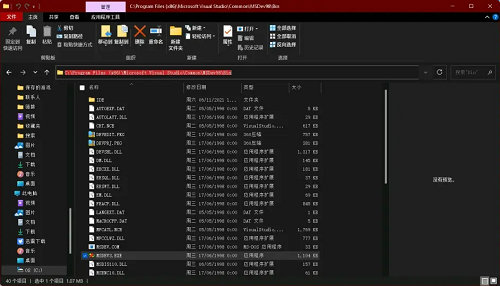
更改“MSDEV.EXE”文件名(注意不要改扩展名“.EXE”)
2、更改兼容性选项
在该应用程序上点击右键→属性,切到“兼容性”选项卡,勾选“以兼容模式运行这个程序”,下面下拉列表中随便选一个系统版本,随后勾选“以管理员身份运行此程序”
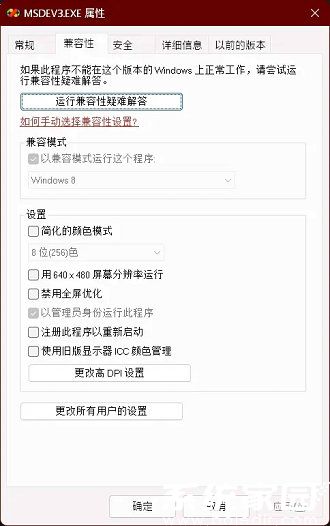
注意:必须先完成第1步更改“MSDEV.EXE”文件名的操作,才能更改兼容性选项。如果更改文件名前已经更改过兼容性选项,则更改文件名后需再次更改兼容性选项。
相关文章
- windows11更新需要多久 windows11更新所需时间 2024-08-09
- windows11下载速度慢怎么办 windows11下载速度慢的解决方法 2024-08-09
- win11键盘鼠标失灵怎么解决 win11键盘鼠标失灵解决方法 2024-08-08
- windows11怎么解决全是英文 windows11全是英文解决方法 2024-08-08
- win11键盘失灵怎么办 win11键盘失灵解决方法 2024-08-08
- win11键盘变成快捷键是什么原因 win11键盘变成快捷键解决方法 2024-08-08
- windows11镜像文件怎么安装 windows11镜像文件下载安装教程 2024-08-08
- windows11蓝屏提示重启怎么解决 windows11提示重启原因及解决方法 2024-08-08
- Windows11系统界面图片介绍 Windows11系统界面效果一览 2024-08-08
- win11键盘灯不亮是什么原因 win11键盘灯不亮解决方法 2024-08-08
- Windows11操作系统怎么样 Windows11操作系统功能介绍 2024-08-07
- windows11怎么加入预览体验 windows11加入预览体验的方法 2024-08-07
最新教程
2024-11-08 14:20
微信查删单向好友功能使用说和教程 微信查删单向好友功能怎么使用
2024-09-23 08:50
2024今日小鸡最新答案是什么 2024今日小鸡最新答案分享
2024-09-18 23:49
腾讯手游助手怎么玩ios 腾讯手游助手玩ios方法
2024-09-18 23:40
Win10存在受损的安装文件怎么办 Win10存在受损的安装文件解决方法
2024-09-18 23:40
鸿蒙系统4.0怎么升级 华为鸿蒙harmonyos4.0下载升级教程
2024-09-18 23:13
Win10怎么搜索电脑里的文件 Win10搜索电脑里的文件方法介绍
应用教程
- 微信查删单向好友功能使用说和教程 微信查删单向好友功能怎么使用
- 宏碁win11怎么开启vt 宏碁win11开启vt方法介绍
- 宏碁win11笔记本如何让电池充电到100% 宏碁win11笔记本让电池充电到100%的方法
- 宏碁win11开始菜单怎么更换位置 宏碁win11开始菜单更换位置方法介绍
- 宏碁win11怎么不联网跳过去 宏碁win11不联网跳过去操作方法
- 宏碁win11什么时候推送 宏碁win11推送时间介绍
- 宏碁win11改win10怎么操作 宏碁win11改win10操作方法
- 宏碁win11怎么退回win10 宏碁win11退回win10方法介绍
- 宏碁win11跳过联网激活怎么操作 宏碁win11跳过联网激活操作方法
- 索尼PlayStation Network账号与Steam账号怎么绑定 索尼PlayStation Network账号与Steam账号绑定方法
资讯排行
- win7支持uefi引导吗 win7支持uefi引导吗问题解析
- win7用legacy还是uefi win7用legacy还是uefi问题解析
- 当前系统是uefi启动无法安装win7是怎么回事 当前系统是uefi启动无法安装win7解决方法
- uefi引导强制安装32位win7怎么操作 uefi引导强制安装32位win7操作方法
- win7怎么打开文件扩展名方法 win7怎么打开文件扩展名教程
- win7文件扩展名怎么改 win7文件扩展名更改方法
- win7亮度调节不见了怎么办 win7亮度调节不见了解决方法
- 台式电脑win7亮度调节在哪里 台式电脑win7亮度调节位置一览
- win7亮度调节快捷键是什么 win7亮度调节快捷键解析
- win7亮度调节不了是什么原因 win7亮度调节不了问题解析
